Nota del editor: Luego de una nueva ronda de evaluaciones, nos mantenemos con nuestra selección anterior. Además, agregamos información acerca de las sensaciones que tuvimos utilizando los editores de PDF online.
Trabajar con archivos PDF es una necesidad en macOS. Sin los archivos PDF, no podrías crear y compartir documentos portables de manera fácil. De hecho, casi todas las aplicaciones macOS nativas permiten exportar contenidos a PDF.
En Mac contamos con Vista Previa, un excelente visor de PDF, pero esta herramienta no permite editar y las personas deben convertir el archivo PDF a algún otro formato para luego poder editarlo. Esta tampoco es la opción más conveniente.
¡Por esto las MAC deberían incorporar -con urgencia- un editor completo de PDF! Y lo cierto es que tenemos disponible, a contramano de la creencia general, una gran variedad de programas para editar PDF.
Adobe Acrobat Pro DC suele ser la opción elegida para la mayoría.
¿Por qué Adobe Acrobat Pro DC no es suficiente?
Adobe Acrobat Pro DC ha sido el estándar para la edición de PDF por un largo tiempo. Y teniendo en cuenta que Adobe desarrolló el formato, esto no es una sorpresa. De todas maneras, no es una buena razón para seguir utilizando Adobe Acrobat Pro DC como el editor de PDF para macOS.
Lo Bueno: Acrobat Pro DC es, sin dudas, una de las soluciones más potentes que existen en el mercado. La ventaja es que puedes obtener lo mejor del ecosistema de Adobe. Si usas Adobe Reader para visualizar los documentos PDF, también tendrás la ventaja de disponer de los beneficios de una IU (interfaz de Usuario) familiar.
Lo Malo: Incluso así, Acrobat Pro DC no ofrece la mejor Interfaz para el Usuario. Claro que cumple con su función, pero eso no resulta suficiente. No podemos recomendarte Acrobat Pro DC para editar múltiples documentos PDF, ni para administrar todo con facilidad.
Lo Feo: Acrobat Pro DC es bastante costoso. Viene con un cargo de suscripción mensual de unos $14.99. Adobe Pro 2017, una versión independiente más antigua, tiene un precio bastante elevado de $449. Estos son valores que están bastante lejos de lo que un usuario normal puede pagar, y creemos que son razones suficientes como para buscar una alternativa a Adobe Acrobat – o un mejor editor de PDF para Mac.
¿Qué hay acerca de los editores de PDF Online?
Los editores de PDF Online son el siguiente escalón que utilizan la mayoría de las personas cuando no pueden afrontar el costo de Acrobat Pro DC. También es una fantástica opción – hasta que te quedas sin conexión a Internet. El problema con estos editores es que necesitas contar con una conexión a Internet, que sea veloz y confiable, en todo momento.
También hay algunas cuestiones de seguridad. Porque, básicamente, debes subir el documento PDF a un servidor de terceros para poder editarlo. Y esta no es la mejor opción cuando estás trabajando con archivos confidenciales. Por otro lado, no todos los editores de PDF Online ofrecen características satisfactorias, y además muchos de ellos exigen el pago de una suscripción.
En lo personal, creemos que los editores de PDF Online son una buena opción para administrar páginas o documentos PDF. Pero si quieres realizar una edición más profunda o masiva, no podrás contar con su ayuda. Y lo más importante, la mayoría de las personas prefieren editar sus documentos en un entorno nativo, y este no es el caso para la mayoría de los editores de PDF online.
Así que, en líneas generales, tiene sentido echarle un ojo a algunos de los actuales
editores nativos de PDF para macOS que andan por ahí dando vueltas.
Cómo seleccionar una alternativa para Acrobat Pro DC
Como dijimos antes, existe una enorme cantidad de editores de PDF para macOS. Y cómo siempre, quisimos escoger a los mejores. Pero para surfear por la inmensa colección de opciones debimos utilizar algunos criterios apropiados, a saber:
- El editor de PDF debe contar con una Interfaz Simple para el Usuario. Debe ser enfocada y no contar con elementos de distracción. Siempre recomendamos una IU que funcione bien para administrar tanto documentos simples, como documentos múltiples.
- La Edición Simple y Avanzada de PDF es algo obligatorio para una buena herramienta de edición de PDF. El reconocimiento de selección automática es excelente porque permite la edición simple de los componentes adicionales, como imágenes, cuadros, formas y firmas.
- La seguridad de los documentos PDF también es un asunto importante. Todo editor de PDF debe contar con una opción que permita habilitar las funciones básicas de seguridad. Por ejemplo, se necesita contar con una opción para proteger archivos PDF por medio de un password.
- Variedad de funciones: Un editor de PDF ideal debe contar, además, con algunas funciones adicionales. La más importante es la función OCR (Reconocimiento Óptico de Caracteres por sus siglas en inglés). Aunque, podrías optar por trabajar con un editor mínimo.
- Precio: No todos quieren, ni pueden, gastar unos $100 en un editor de PDF. Por lo tanto, hemos incluido una gama de editores de PDF, con precios accesibles y variados.
Entonces hemos seleccionado los mejores editores de PDF para Mac, de acuerdo con los criterios anteriores.
La Selección: PDF Expert — La más Veloz, Rápida y Accesible
PDF Expert es un editor de PDF atractivo, robusto y veloz. Si estás buscando un editor de PDF que ofrezca una gran cantidad de funciones, y que esté disponible para múltiples plataformas, PDF Expert podría ser el candidato correcto. Elegimos a PDF Expert como la mejor opción luego de probarla durante algunas semanas.
Finalizado el período de pruebas, esta herramienta fue seleccionada por nosotros cómo opción de referencia para editar documentos PDF con facilidad. Claro que el paquete completo tiene algunas desventajas y hay cosas que se pueden mejorar. Pero, a pesar de esto, creemos que PDF Expert debería ser la primera opción si tu prioridad es la edición libre de errores.
PDF Expert fue creado por Readdle Inc., un desarrollador que ya ha lanzado otras excelentes aplicaciones para dispositivos de Apple. Muchos de sus productos, entre ellos la aplicación para email Spark, son muy populares tanto para iOS como para macOS. Así que, en términos de seguridad y privacidad, no tendrás nada de qué preocuparte.
A continuación, mencionaremos algunas de las razones por las cuales creemos que PDF Expert es tu mejor opción para editar PDF en Mac.
Interfaz de Usuario Intuitiva
Como puedes ver, PDF Expert entrega una Interfaz de Usuario simple e intuitiva. Puedes simplemente arrastrar un archivo y soltarlo (drag-and-drop) para comenzar. En el margen superior izquierdo de la ventana, puedes abrir opciones como marcadores, miniaturas, contorno y anotación. A diferencia de otros editores de PDF, que hemos probado, este en particular no nos asusta con una gran cantidad de barras de herramientas.
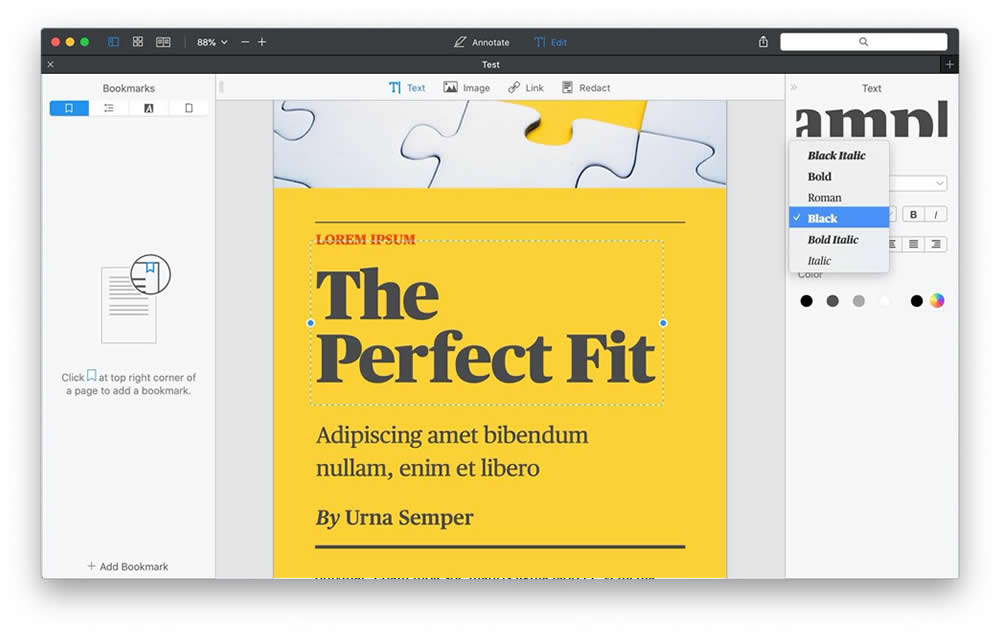
En lugar de esto, todo está organizado con eficiencia. Y de esta manera, cuando necesites una función particular, podrás simplemente acceder a este módulo único. En general, esta IU nos gustó mucho.
Edición Fácil de PDF
PDF Expert te permite editar documentos PDF sin fallas. En realidad hay cuatro opciones principales en la barra de herramientas – Texto, imagen, Link y Redactar. Simplificando las cosas más que nunca, PDF Expert detecta automáticamente el tipo de contenidos que has seleccionado. Si eliges una imagen, por ejemplo, verás las opciones para rotar, reubicar, exportar y recortar la fotografía.
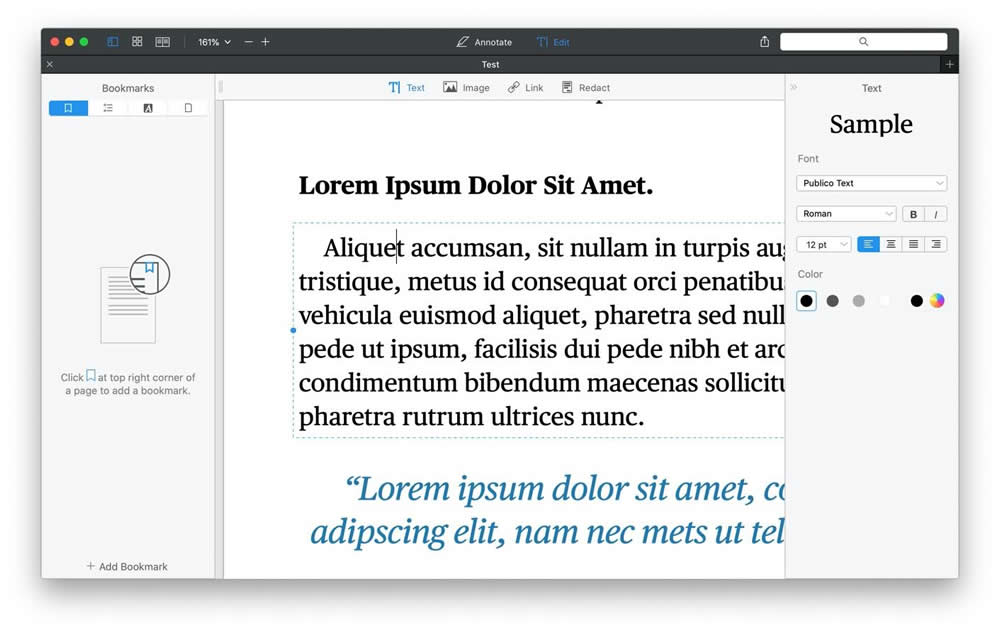
De la misma manera, también puedes editar otras partes del documento PDF. La función de Redactar también es muy útil y funciona con un solo click. Esta función nos pareció muy útil al momento de compartir información confidencial con amigos.
Anotación Inteligente y Administración de Página
El paquete entrega también algunas funciones de Anotación inteligente. Podrás rellenar contenidos, realizar firmas digitales y exportar todas tus anotaciones con facilidad. Podrás firmar usando texto, un lector de huellas, o incluso subiendo una imagen de tu firma. De cualquier manera los resultados son sorprendentes. PDF Expert cuenta también con un administrador de página, que tiene las opciones de Agregar Página, Adjuntar Archivo, Copiar, Pegar, Rotar, Eliminar y Compartir.
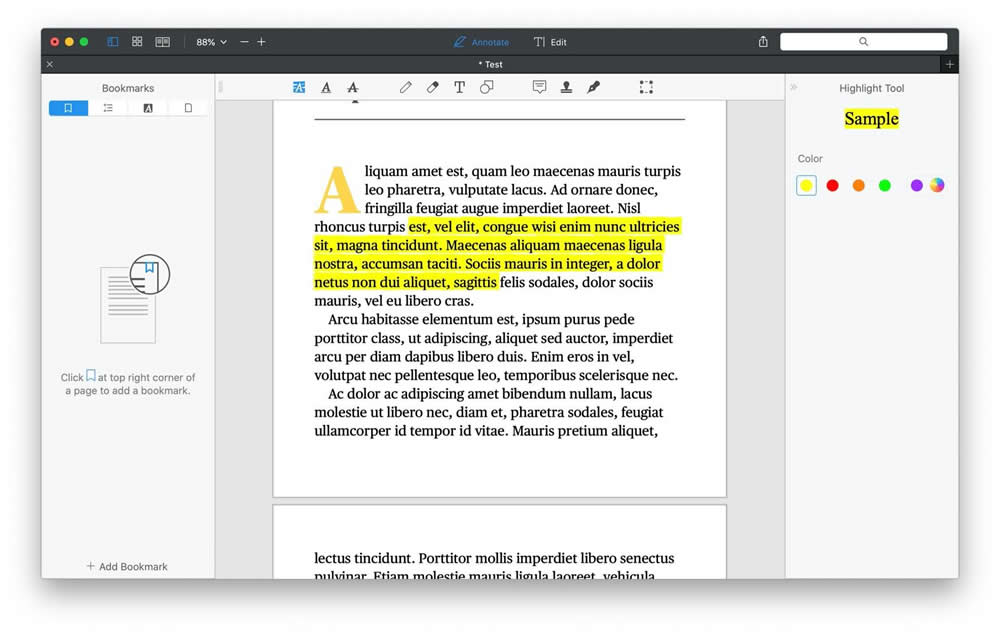
Podrás organizar fácilmente varias páginas, arrastrándolas y soltándolas. También podrás extraer una página individual de un documento PDF completo. En líneas generales, logra anotar con éxito en todos los casilleros importantes.
Soporte Multi Plataforma
PDF Expert está disponible tanto para macOS como para iOS. Y también permite sincronizar los contenidos entre los dispositivos.
Si quieres acceder a documentos que creaste usando PDF Expert para macOS, podrás hacerlo fácilmente desde un iPad o un iPhone. Puedes descargar la aplicación desde la App Store, y todos los archivos se mantienen sincronizados. Es una manera fantástica de acceder al almacenamiento en la nube; y todo se hace por medio de iCloud.
Es de lo más perfecto posible. Nos encanta cuando los productos de software ofrecen las mismas fantásticas Experiencias de Usuario tanto para iPhone como para Mac. PDF Expert hace exactamente eso.
Seguridad y Utilidades mejoradas
PDF Expert también tiene un método incorporado para proteger a todos los archivos PDF. Esta es una excelente forma de asegurar tu documento PDF para evitar mayores complicaciones. Es tan simple como ir al menú Archivo -> Configurar Password, y elegir el password que desees. También puedes usar esta opción para reducir el tamaño de un archivo PDF.
En el momento en que hicimos las pruebas, PDF Expert fue capaz de reducir el tamaño de los documentos en un 75%, lo que sin dudas es más que aceptable. Y como tiene soporte Touch Bar, acceder a todas estas opciones es realmente muy simple.
Lo que se podría mejorar
Hay pocas cosas que no nos gustaron en PDF Expert. Entendemos que PDF Expert es un editor minimalista de PDF, pero creemos que omitieron añadir algunas funciones básicas.
- No se pueden crear documentos PDF utilizando PDF Expert. Técnicamente, sí puedes agregar una nueva página en un archivo PDF y luego insertar texto, pero esto resulta ser algo ineficiente. Realmente nos hubiera encantado ver un set de funciones adicionales para crear documentos PDF, en el programa.
- PDF Expert podría haber incluido una versión de Reconocimiento Óptico de Caracteres básica. Resulta decepcionante que el programa ni siquiera sea compatible con algunos plugins que podrían aportar esta función. También carece de otros tipos de plugins adicionales.
- Solo hay cuatro opciones de edición en PDF Expert. En algunos casos esto podría resultar algo insuficiente para la mayoría de las personas. Nos hubiera encantado ver algunas barras de herramientas adicionales.
- Hubiera sido mejor que PDF Expert incluyera alguna opción para acciones masivas. Desde ahora, esto es NULO.
Además, PDF Expert carece de opciones de customización y de control. Las funciones son básicas – demasiado básicas.
Precio y disponibilidad
PDF Expert está disponible para macOS e iOS. Puedes descargarte la versión para Mac desde el sitio web oficial, y la versión para iOS desde la App Store.
El precio de PDF Expert para Mac es de $79.99, mientras que la versión para iOS se puede conseguir por $9.99. Si nos preguntas a nosotros, ambos valores son más que razonables. La licencia de PDF Expert en realidad te permite utilizar la aplicación hasta en 3 Macs.
Veredicto
Pros
- Diseño e IU simples
- Opciones de Edición Inteligente
- Soporte Multiplataforma
Contras
- Le faltan funciones avanzadas
- No permite crear archivos PDF
Si estás buscando un editor de PDF para Mac que sea simple pero efectivo, PDF Expert es la mejor opción. Cuenta con todas las funciones necesarias para la edición, que en ningún caso comprometen el rendimiento de la aplicación. Pero no es la herramienta que necesitas si estás buscando funciones técnicas como, por ejemplo, OCR. En general, PDF Expert vale el precio que estás pagando.
Selección de Actualización: PDFpenPro – La más potente
Hay ocasiones en las que necesitas algo más que un simple editor de PDF. Y PDFpenPro es la mejor opción para estos casos. Viene con un excelente set de funciones internas, incluyendo la opción para crear impresionantes archivos PDF. Si puedes invertir un poco más en un paquete de PDF completo, entonces PDFpenPro podría ser una gran opción potencial.
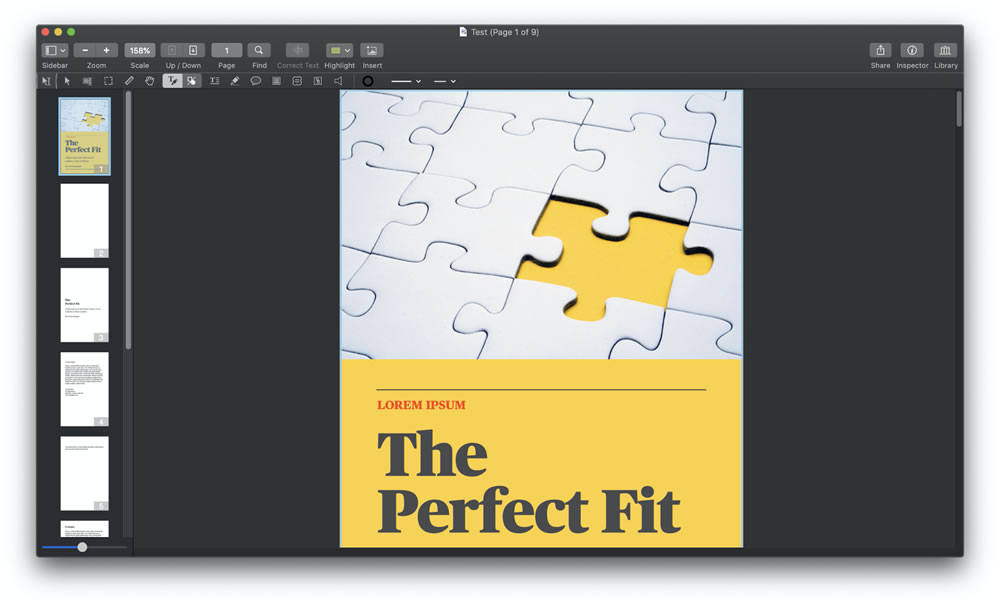
A diferencia de las selecciones principales que solemos recomendar para la mayoría de las personas, PDFpenPro fue creada para usuarios avanzados, es una versión mejorada del software PDFpen. Esta herramienta entrega muchas otras opciones, además de la posibilidad de cambiar textos o de agregar comentarios. Creemos que es la opción perfecta para ti si necesitas administrar muchos documentos PDF.
IU de Control Preciso
PDFpenPro se diseñó para crear archivos PDF con gran precisión. La IU ha sido optimizada para profesionales. Cuando abres el programa, puedes ver la pantalla en blanco en donde se insertan los contenidos como texto, imágenes, formas y otros. Al igual que con PDF Expert, PDFpenPro también permite varias opciones de visualización. Tiene una IU con pestañas múltiples que permite administrar varios archivos al mismo tiempo.
Sin embargo, debemos admitir que la IU no es muy intuitiva. Tuvimos que usarla durante cierto tiempo para descubrir cómo es que funcionaban algunas de las herramientas. Tampoco cuenta con opciones de reconocimiento automatizado.
Opciones de Edición Avanzada
PDFpenPro cumple con todos los requisitos cuando se trata de la edición de archivos PDF. Podrás trabajar con una amplia variedad de contenidos, como textos e imágenes, entre otros. Todas las opciones de edición están incluidas en la misma barra de herramientas. También es bastante fácil navegar entre las distintas páginas de un documento. Y nos encantó la herramienta de Edición Precisa de PDFpen, que incluso permite seleccionar elementos diminutos de un documento para eliminarlos con facilidad.
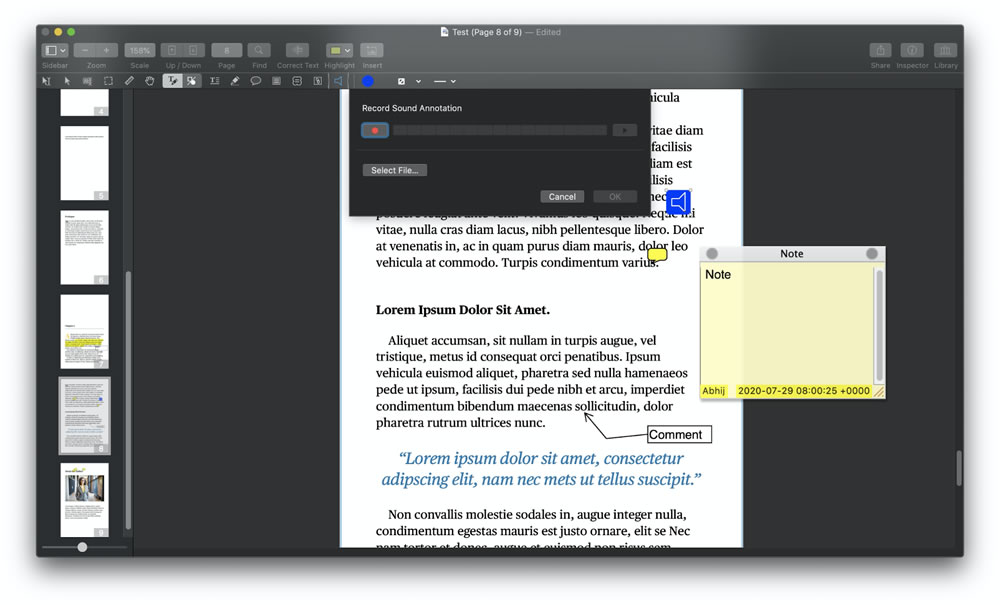
Para realizar anotaciones, PDFpenPro ofrece cinco formas diferentes de edición. Desde dibujar y garabatear sobre el documento, hasta la adición de notas, cuadros de comentarios, links, marcadores o archivos adjuntos. Incluso hay una opción que permite insertar anotaciones de audio, por medio de comentarios de audio que se agregan al archivo. Además nos gustó mucho que puedas utilizar tu iPad para poder agregar contenidos más amplios.
PDFpenPro te permite convertir tu sitio web en un archivo PDF con un solo click. Gracias a la función de compatibilidad más amplia, podrás exportar tus archivos PDF a Microsoft Excel y PowerPoint.
Soporte DocuSign
PDFpenPro es la actualización a elegir si tienes que lidiar frecuentemente con la firma de documentos PDF. Además de la función nativa para insertar y administrar firmas, la versión más reciente ofrece una integración con DocuSign. Y esto significa que podrás usar este administrador de firmas para solicitar la firma digital de otras personas. Como DocuSign también cuenta con compatibilidad legal completa, no tienes nada de qué preocuparte.
En un día cualquiera, esta potente integración te ahorrará varias horas. En lo personal, esta es una de las mejores opciones para la firma de documentos que hemos visto en un editor de PDF.
Escaneo Eficiente y OCR
El Reconocimiento Óptico de Caracteres, es quizás la más importante de las funciones incluidas en PDFpen. Fue diseñada para extraer una impresionante variedad de datos de fuentes como las imágenes escaneadas. Para usar esta función simplemente deben abrir la imagen en el software y ejecutar la opción de OCR. En pocos minutos, PDFpenPro convertirá el contenido en texto editable.
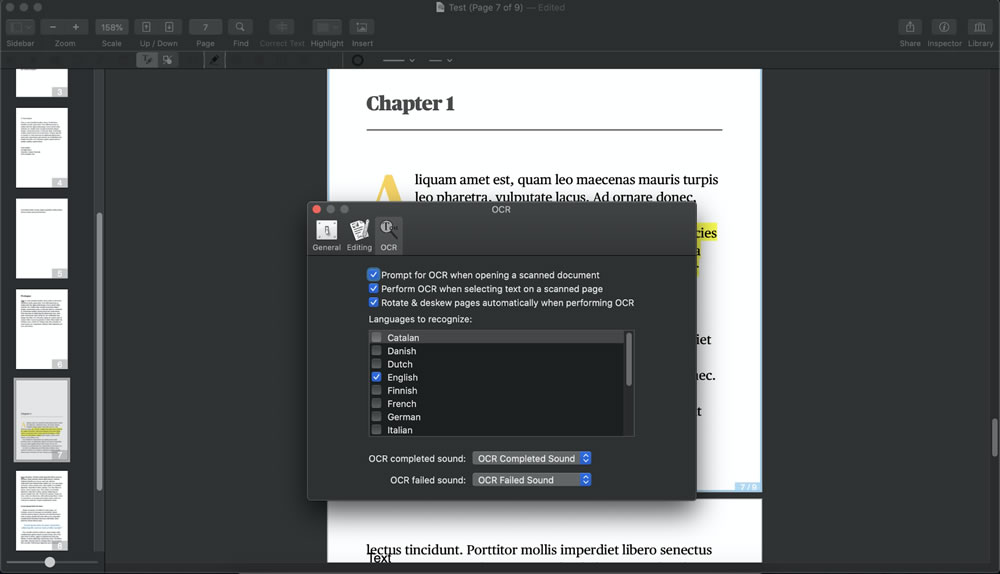
Es un gran ahorro de tiempo y PDFpenPro ofrece una excelente velocidad y un gran control sobre todo el proceso OCR, además puedes decidir fácilmente la calidad y la resolución que deseas.
Precio y disponibilidad
PDFpenPro está disponible tanto para macOS como para iOS.
El valor de PDFpenPro es de $124.95. Pero puedes descargar una versión de prueba gratuita desde Smilesoftware, con una licencia de registro para una sola Mac.
Puedes también conseguir la versión estándar de PDFpen, en Setapp.
Veredicto
Pros
- Edición Avanzada de PDF
- Compatible con OCR y DocuSign
- Control de Edición Versátil
Contras
- La IU podría ser un poco mejor
- Tiene un costo elevado
PDFpenPro fue creada para profesionales, y requiere una curva pronunciada de aprendizaje. Pero a pesar de esto, PDFpenPro ofrece muchas funciones que no encontrarás en otras herramientas, el mejor ejemplo sería el OCR, que funciona muy bien en este programa. Solo que deberías estar dispuesto a pagar un poco más.
Otras Aplicaciones que Tenemos en Consideración
A continuación mencionaremos otros programas que consideramos como los mejores editores de PDF para Mac pero que, sin embargo, no llegan a estar en los primeros lugares de nuestra lista.
Vista Previa
Vista Previa es el visor de PDF e imágenes incorporado en macOS. Es una herramienta que podrás utilizar de forma segura, para visualizar y anotar en documentos PDF.
¿Cuál es la mejor parte? Está muy bien integrado con el sistema, así que obtendrás el máximo nivel de rendimiento. Pero la mayor limitación es que en realidad Vista Previa no permite editar archivos PDF, aunque cuenta con una gran variedad de formas efectivas de anotación.
Podrás hacer algunas cosas, como insertar textos y formas en el documento y una vez hecho esto, con Vista Previa también podrás exportar los archivos PDF de forma ordenada. Considerando que no se paga para utilizar este programa, nos encantaría dejar esto de lado. Así que, si solamente quieres insertar algunas anotaciones o cuadros de texto en un documento PDF -sin afectar el texto existente-, con Vista Previa basta y sobra.
Vista Previa es gratuito y está integrado dentro de macoOS.
ABBYY FineReader Pro para Mac
¿Buscas una herramienta completa para OCR? Entonces, ABBYY FineReader Pro para Mac es una excelente opción. El problema es que no ofrece las funciones estándar porque todo el programa fue realizado pensando en las necesidades de OCR, y es en este ámbito en donde puedes esperar los mejores resultados: El programa podrá convertir una imagen escaneada en texto editable, en solo unos pocos segundos.
En todas las cuestiones relacionadas con la tecnología OCR, ABBYY FineReader Pro para Mac funciona de una manera genial. Incluso fue capaz de ejecutar el OCR con algunas imágenes de mala calidad que usamos como prueba. Aunque claro, a mejor calidad de imagen, mejores serán los resultados. Pese a esto, no recomendamos la aplicación para cubrir necesidades de edición estándar.
El precio también es relativamente alto.
ABBYY FineReader Pro para Mac está disponible a partir de los $119.00
Foxit PhantomPDF
Foxit PhantomPDF es, hasta ahora, uno de los editores de PDF más suaves que hemos visto. Incluye una gran cantidad de funciones en una herramienta que parece ser más bien pequeña. Pero, comparado con otros editores de PDF que hemos probado, Foxit PhantomPDF deja una huella un poco más grande, y es no es fácil trabajar en modo multitasking cuando Foxit PhantomPDF se está ejecutando en segundo plano. Por otro lado, cumple satisfactoriamente con los apartados de OCR y de reconocimiento automatizado.
En comparación, es más fácil editar PDF en Foxit PhantomPDF. Sin embargo, creemos que la IA podría ser impresionante. Por el momento la Interfaz de Usuario luce muy rudimentaria y necesitarás de cierto tiempo para acostumbrarte a su funcionamiento. Dejando esto a un lado, Foxit PhantomPDF también es un editor de PDF genial para equipos de trabajo, porque cuenta con opciones para funciones de colaboración en tiempo real. La versión para Mac tiene un precio algo elevado de $99.95.
Kdan PDF Reader Pro
Kdan PDF Reader es otra aplicación que llega a nuestra lista de editores de PDF para Mac. Es bastante popular, porque cuenta con unas 44,000 valoraciones en App Store. Provee un amplio abanico de funciones para trabajar con documentos empresariales y de la vida cotidiana. Tiene versiones de escritorio y para el móvil, así que podrás trabajar en cualquier momento y en cualquier lugar. También cuenta con la función para crear y editar documentos de PDF, con funciones como la inserción de comentarios escritos a mano, resaltado, tachado y subrayado de textos, y mucho más.
En esta aplicación sobresale el Robusto Motor de Lectura que permite una experiencia de lectura muy cómoda, con funciones como un suave scroll de páginas, y la opción de cambiar el tema y los fondos de pantalla, para evitar el cansancio visual.
El plan individual de Kdan PDF Reader, se puede adquirir por un valor anual de $59.99.
La línea final
En resumen, estos son los mejores editores de PDF para Mac que puedes encontrar hoy. Tratamos de sugerir los mejores editores de PDF, que funcionan muy bien para necesidades particulares. Esperamos que todo esto te ayude para seleccionar el indicado. Si todavía estás algo confundido, y deseas hallar un editor de PDF que sea simple y efectivo, puedes quedarte con nuestra selección, PDF Expert. Siempre que no necesites algo muy lujoso, esta no será una elección errónea. Sin embargo, si crees que necesitas más funciones o una mejor IU para administrar tus documentos, en ese caso recomendamos PDFpenPro, que también cuenta con algunas funciones potentes.
Deja una respuesta